โหมดการกู้คืน iPhone คืออะไรและจะเข้าสู่โหมดการกู้คืนได้อย่างไร
เช่นเดียวกับอุปกรณ์ดิจิทัลอื่นๆ iPhone ได้รับการออกแบบมาให้ไม่มีปัญหามากที่สุดเท่าที่จะเป็นไปได้ ในความเป็นจริง ผู้ใช้ iOS ส่วนใหญ่ประสบปัญหาและอุปสรรคต่างๆ มากมาย เช่น การอัปเดตซอฟต์แวร์ล้มเหลว ติดอยู่ในหน้าจอบางหน้าจอ iPhone หรือ iPad ถูกปิดใช้งาน และอื่นๆ อีกมากมาย เมื่อคุณถูกล็อกหรือ iPhone ของคุณไม่รับผิดชอบ โหมดการกู้คืนเป็นขั้นตอนการแก้ไขปัญหาที่สำคัญ คู่มือนี้จะบอกคุณว่าปัญหาคืออะไร โหมดการกู้คืน iPhone และวิธีการทำให้อุปกรณ์ iOS ของคุณเข้าสู่โหมด
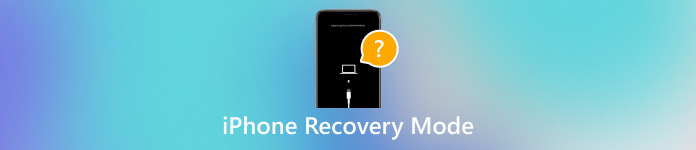
ในบทความนี้:
ส่วนที่ 1: โหมดการกู้คืน iPhone คืออะไร
ดังที่กล่าวไว้ก่อนหน้านี้ โหมดการกู้คืน iPhone เป็นโหมดเฉพาะที่ใช้แก้ไขปัญหาซอฟต์แวร์ต่างๆ โดยเฉพาะอย่างยิ่งเมื่อคุณถูกล็อกออกจากอุปกรณ์ iOS ของคุณ ต่อไปนี้คือเหตุผลบางประการว่าทำไมคุณจึงจำเป็นต้องเข้าสู่โหมดการกู้คืน iPhone:
1. iPhone ของคุณติดอยู่ในวงจรรีสตาร์ทหลังจากการอัปเดตซอฟต์แวร์หรือการอัปเดตซอฟต์แวร์ล้มเหลว
2. iTunes ไม่รู้จักอุปกรณ์ iOS ของคุณ
3. หน้าจอ iPhone หรือ iPad ของคุณไม่แสดงอะไรเลยนอกจากโลโก้ Apple เป็นเวลาหลายนาทีโดยไม่มีการเปลี่ยนแปลง
4. iPhone ของคุณจะไม่เปิดเครื่อง ปิดเครื่อง หรือไม่ตอบสนองเลย
5. iPhone ของคุณจะไม่อัปเดตหรือรีเซ็ตจากแอปการตั้งค่า
6. iPhone ของคุณถูกปิดใช้งานหรือไม่สามารถเข้าถึงเนื่องจากพยายามป้อนรหัสผ่านผิดบ่อยเกินไป
ส่วนที่ 2: วิธีการใส่ iPhone เข้าสู่โหมดการกู้คืน
โหมดการกู้คืนสามารถช่วยคุณได้ แก้ไข iPhone หรือ iPad ที่ปิดใช้งานแต่ขั้นตอนในการนำ iPhone หรือ iPad ของคุณเข้าสู่โหมดการกู้คืนนั้นแตกต่างกันไปขึ้นอยู่กับรุ่นอุปกรณ์ เราจะสาธิตขั้นตอนสำหรับแต่ละรุ่นตามลำดับด้านล่าง นอกจากนี้ คุณจะต้องมีคอมพิวเตอร์และ iTunes หรือ Finder เวอร์ชันล่าสุด
วิธีใส่ iPhone 8 และรุ่นใหม่กว่าเข้าสู่โหมดการกู้คืน
เปิด Finder บน macOS Catalina หรือใหม่กว่าหรือ iTunes บน Windows หรือ macOS Mojave หรือเก่ากว่า
เชื่อมต่อ iPhone ของคุณกับคอมพิวเตอร์ด้วยสาย USB
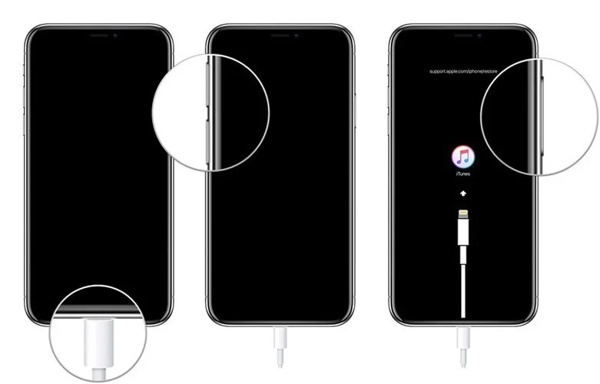
กดและปล่อยอย่างรวดเร็ว ปรับระดับเสียงขึ้น ให้ทำเช่นเดียวกันกับ ลดเสียงลง ปุ่ม และกดค้างที่ ด้านข้าง ปุ่มจนกระทั่งถึง โหมดการกู้คืน หน้าจอปรากฏขึ้น
เมื่อ Finder หรือ iTunes ตรวจพบ iPhone ของคุณในโหมดการกู้คืน กล่องโต้ตอบพร้อมปุ่มสามปุ่มจะปรากฏขึ้น ที่นี่คุณสามารถ อัปเดต ซอฟต์แวร์, คืนค่า ไอโฟนของคุณหรือ ยกเลิก การดำเนินการ
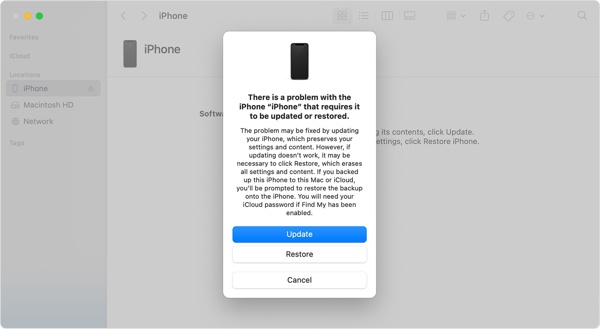
วิธีใส่ iPhone 7/7 Plus ในโหมดการกู้คืน
กด ด้านข้าง กดปุ่มเปิดปิดเครื่องค้างไว้จนกระทั่งหน้าจอปิดเครื่องปรากฏขึ้น เลื่อนแถบเลื่อนไปทางด้านขวา หน้าจอ iPhone 7 ของคุณจะกลายเป็นสีดำ
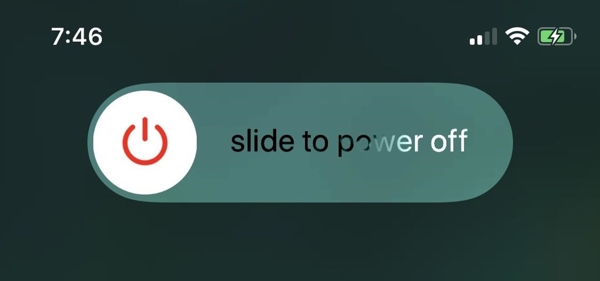
เสียบ iPhone ของคุณเข้ากับคอมพิวเตอร์ด้วยสาย Lightning และเปิด Finder หรือ iTunes
กด . ค้างไว้ ด้านข้าง และ ลดเสียงลง กดปุ่มพร้อมกัน ปล่อยปุ่มเมื่อคุณเห็นหน้าจอเชื่อมต่อกับคอมพิวเตอร์
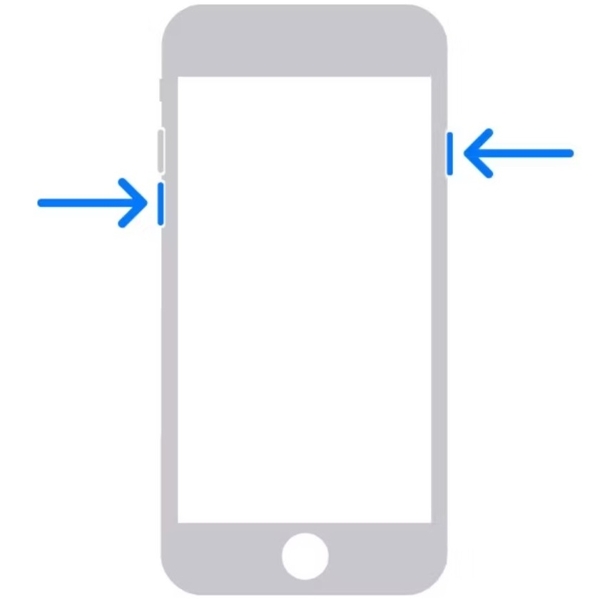
จากนั้นคลิกปุ่มขวาบนกล่องโต้ตอบป็อปอัปเพื่ออัปเดตหรือกู้คืน iPhone ของคุณในโหมดการกู้คืน
วิธีใส่ iPhone 6s และรุ่นก่อนหน้าในโหมดการกู้คืน
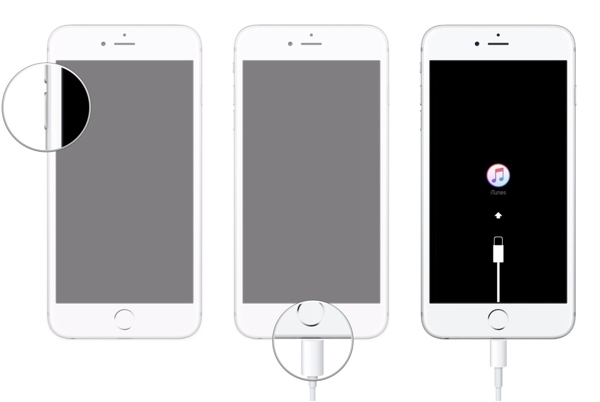
ปิด iPhone ของคุณ เชื่อมต่อกับคอมพิวเตอร์ด้วย USB และเปิด Finder หรือ iTunes
กดค้างทั้งสองอัน บ้าน และ ตื่น/นอนหลับ กดปุ่มพร้อมกันจนกว่าคุณจะเห็นหน้าจอโหมดการกู้คืน
จากนั้นอัปเดตหรือคืนค่า iPhone ของคุณ
วิธีใส่ iPad ที่ไม่มีปุ่ม Home เข้าสู่โหมดการกู้คืน
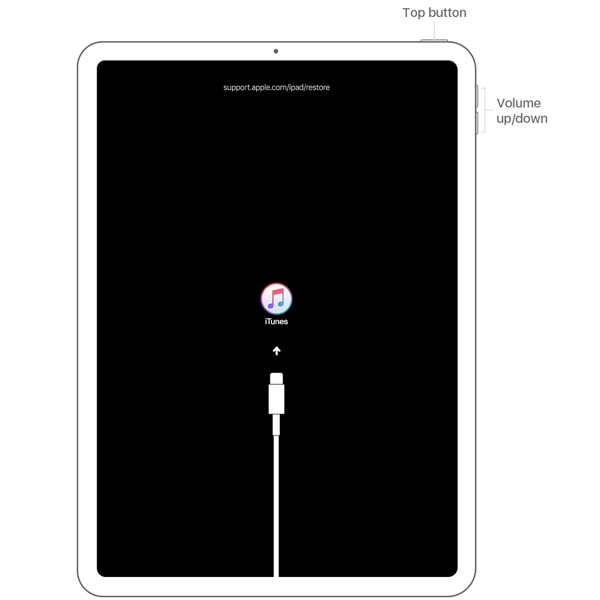
เชื่อมต่อ iPad ของคุณกับคอมพิวเตอร์ด้วยสาย Lightning และเปิด Finder หรือ iTunes
กดและปล่อยอย่างรวดเร็ว ปริมาณ ปุ่มที่ใกล้กับ สูงสุด ปุ่ม กดและปล่อยปุ่มอื่นอย่างรวดเร็ว ปริมาณ ปุ่ม กดปุ่มค้างไว้ สูงสุด กดปุ่มจนกระทั่ง iPad ของคุณอยู่ในโหมดการกู้คืน
จากนั้นอัปเดตหรือคืนค่า iPad ของคุณ
วิธีใส่ iPad ที่มีปุ่ม Home ในโหมดการกู้คืน
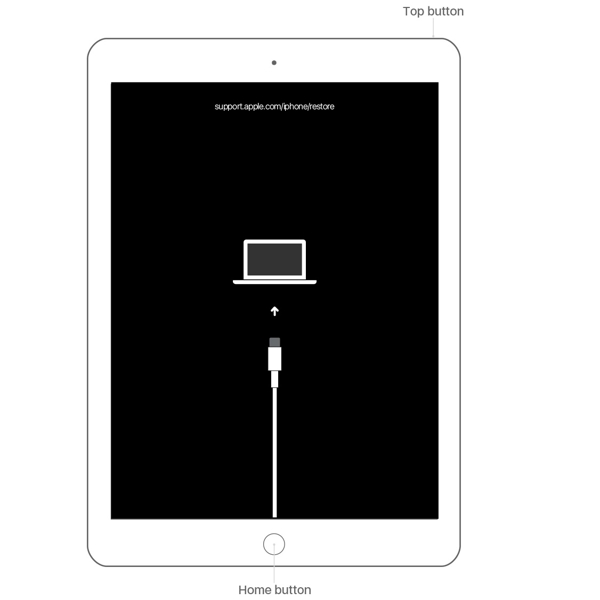
ปิด iPad ของคุณ และค้นหาบนคอมพิวเตอร์ด้วยสาย USB
กดทั้งสองค้างไว้ บ้าน และ ด้านบน/ด้านข้าง กดปุ่มพร้อมกัน เมื่อคุณเห็น iPad ของคุณอยู่ในโหมดการกู้คืน ให้ปล่อยปุ่มทั้งสองปุ่ม
ขั้นตอนต่อไปคือการอัปเดตหรือกู้คืน iPad ของคุณโดยทำตามคำแนะนำบนหน้าจอ
ส่วนที่ 3: วิธีออกจากโหมดการกู้คืนบน iPhone
โหมดการกู้คืนสามารถช่วยคุณได้ ปลดล็อค Apple ID ของคุณจาก iPhoneบางครั้งคุณอาจพบว่า iPhone ของคุณติดอยู่ในโหมดการกู้คืน อุปกรณ์ของคุณจะไม่อัปเดตหรือกู้คืนแม้ว่าคุณจะเชื่อมต่อกับคอมพิวเตอร์และคลิก อัปเดต หรือ คืนค่า ใน iTunes/Finder คุณสามารถลองออกจากโหมดการกู้คืนบน iPhone ได้โดยทำตามขั้นตอนด้านล่าง:
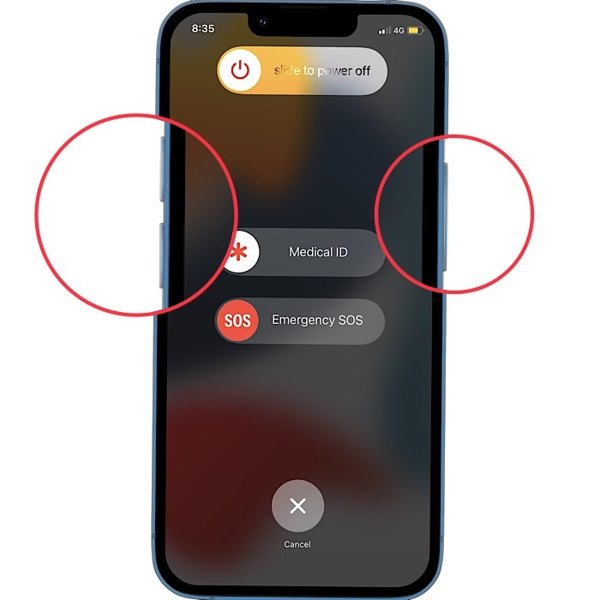
ถอดปลั๊ก iPhone ของคุณออกจากคอมพิวเตอร์
กดค้าง ด้านข้าง กดปุ่มจนกระทั่งหน้าจอปิดเครื่องปรากฏขึ้น หากไม่ทำงาน ให้กดปุ่มทั้งสองปุ่มค้างไว้ ด้านข้าง และอย่างใดอย่างหนึ่ง ปริมาณ ปุ่มสำหรับสั่งการปิดหน้าจอ
เลื่อนแถบเลื่อนไปทางด้านขวาแล้ว iPhone ของคุณจะปิด
รอสักครู่เมื่อหน้าจอกลายเป็นสีดำสนิท กดปุ่ม สูงสุด หรือ ด้านข้าง จนกว่าคุณจะเห็นโลโก้ Apple
แนะนำ: เครื่องมือปลดล็อก iOS ที่ดีที่สุด
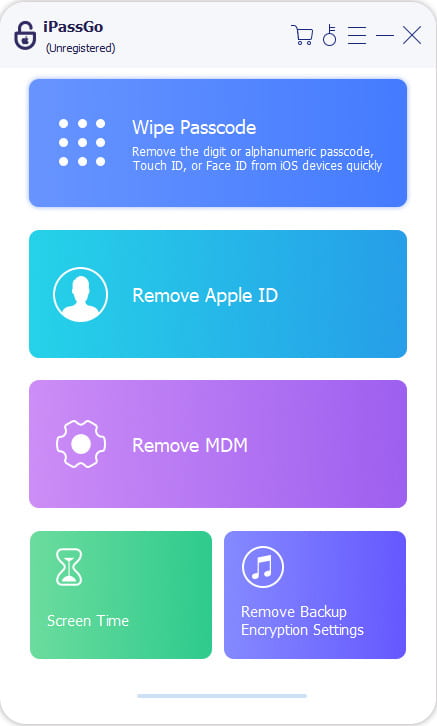
ในบางกรณี วิธีปกติอาจใช้ไม่ได้ผลในการแก้ไข iPhone ที่ติดอยู่ในโหมดการกู้คืน จากนั้นคุณจะต้องใช้เครื่องมือที่มีประสิทธิภาพ เช่น imyPass iPassGoช่วยให้คุณสามารถกำจัดโหมดการกู้คืนของ iPhone ได้ด้วยคอมพิวเตอร์ ที่สำคัญกว่านั้น ใช้งานง่ายและไม่ต้องใช้ทักษะทางเทคนิคใดๆ

ดาวน์โหลดมากกว่า 4,000,000+ ครั้ง
รีเซ็ต iPhone ที่ติดอยู่ในโหมดการกู้คืนด้วยการคลิกเพียงครั้งเดียว
ลบรหัสผ่าน 4/6 หลัก, Touch ID และ Face ID
ล้างรหัสผ่าน Screen Time บน iPhone โดยไม่สูญเสียข้อมูล
ลบ Apple ID ออกจากอุปกรณ์ iOS ของคุณโดยไม่ต้องใช้รหัสผ่าน
บทสรุป
บทความนี้ได้อธิบายไว้ โหมดการกู้คืน iPhone คืออะไรสิ่งสำคัญในการแก้ไขปัญหาคือการเรียนรู้วิธีเข้าสู่โหมดการกู้คืนบน iPhone เราจึงได้สาธิตวิธีการสำหรับ iPhone และ iPad แต่ละรุ่น หากคุณต้องการอัปเดตหรือกู้คืนอุปกรณ์ iOS ในโหมดการกู้คืน ให้ทำตามคำแนะนำและขั้นตอนของเราเพื่อแก้ไขปัญหา นอกจากนี้ เรายังอธิบายวิธีออกจากโหมดการกู้คืนอีกด้วย imyPass iPassGo คือซอฟต์แวร์ปลดล็อก iOS ที่ดีที่สุดที่จะช่วยคุณแก้ไขปัญหาบน iPhone และ iPad หรือออกจากโหมดการกู้คืน
โซลูชั่นสุดฮอต
-
เคล็ดลับ iOS
-
ปลดล็อก iOS
-
ตำแหน่ง GPS
-
เคล็ดลับของ Windows

